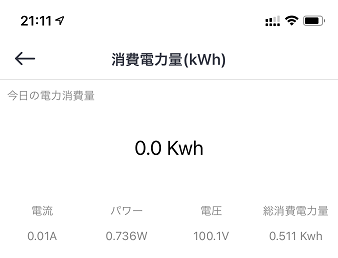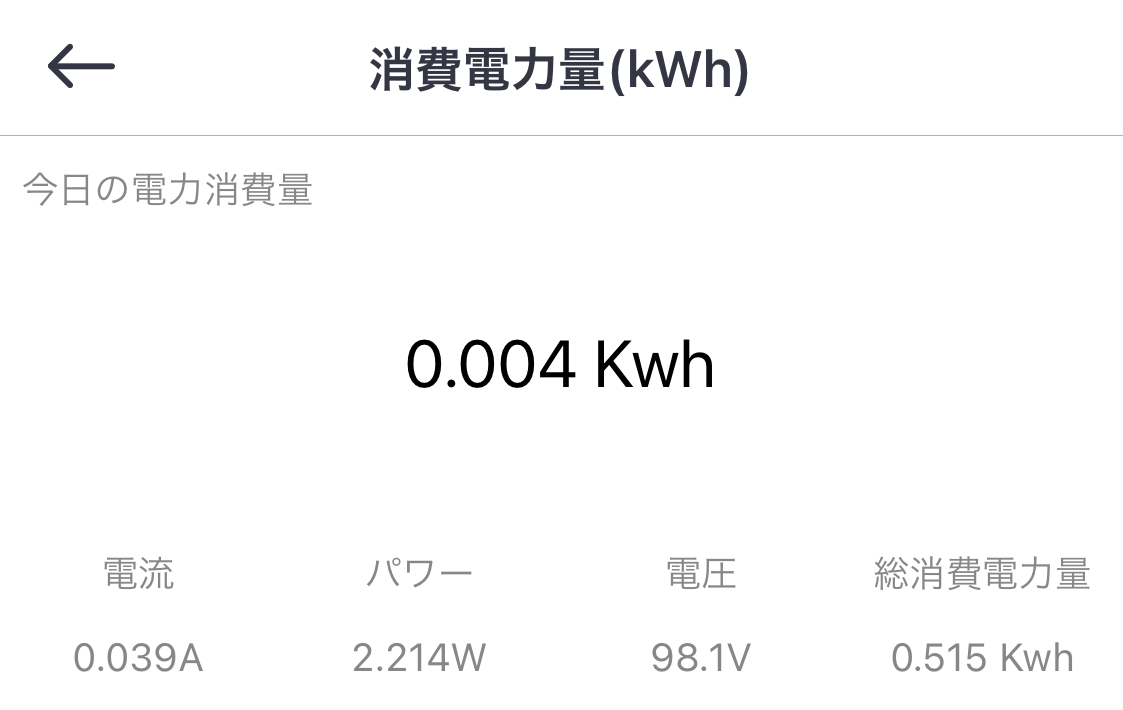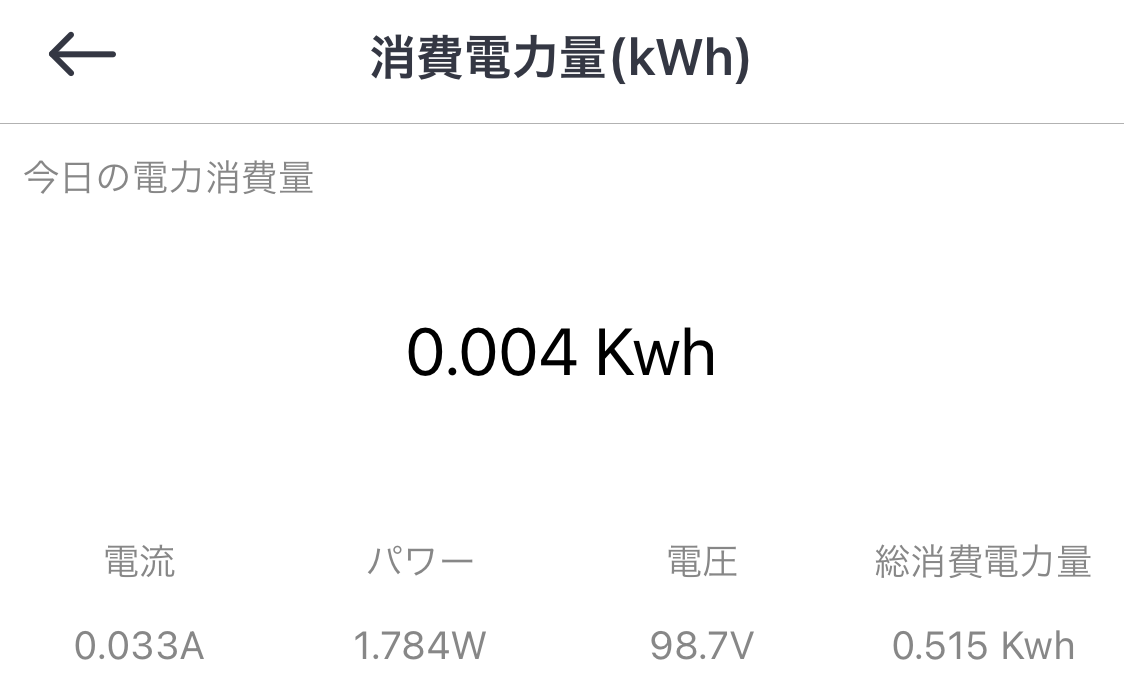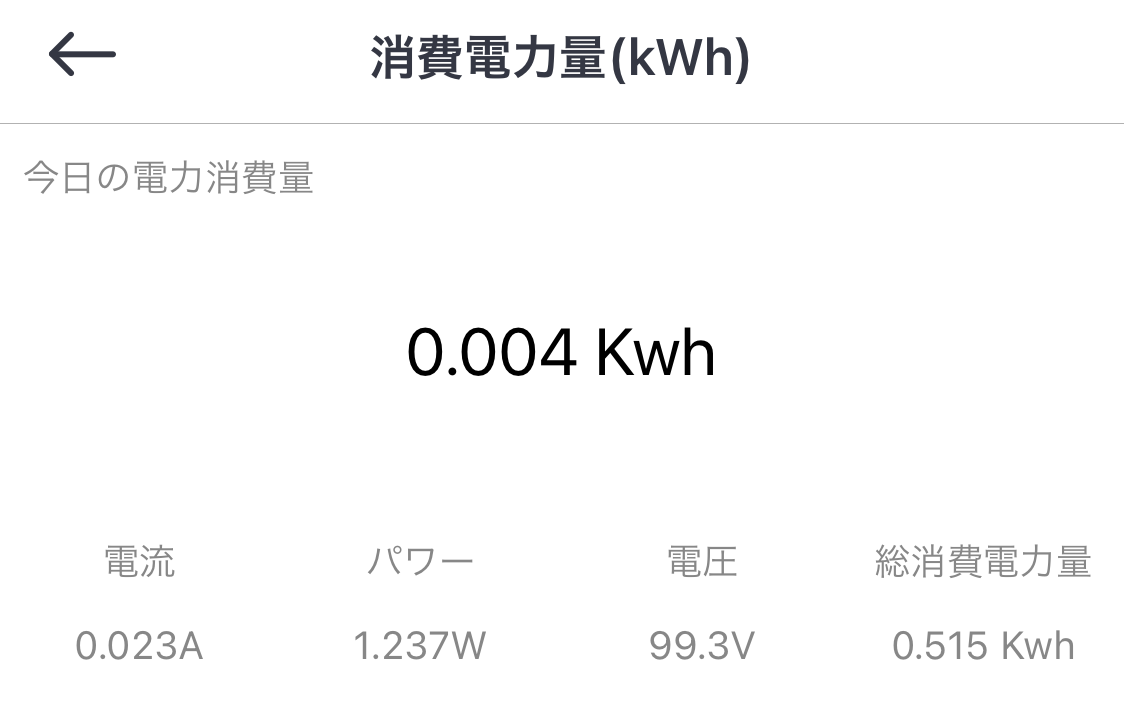マウスコンバーターのXIM APEXですが、新しく販売されたPS5では動きません。
同じく新発売のXBOXはというと、旧型のコントローラーも使えるので、既にファームアップデートで動くようになったみたいです。
一方でPS5の方は、XIM APEXの開発者によるといつ対応可能なのかも分からないとのこと。
PS5でもPS4のゲームソフトであれば、PS4のコントローラーが使用可能なのでXIM APEXを利用することが可能です。
ただし、PS5専用のゲームソフトはPS4のコントローラーが使用できず、DualSense(PS5のコントローラー)のみ使用可能なため、XIM APEXが現状では動作しません。
今回はこれをどうにかして動かそうという内容です。
※この方法はPS4またはPCがないと使えません。
ここではPCを使ったやり方をご紹介します。
まずはPC用のPS用リモートプレイアプリをDLしてインストールします。
PS Remote Play
(PS4の場合もPS4上のアプリを使用するだけで、基本的な方法は同様となります)
インストールしたらPSNetworkに接続してPS5とリンクさせます。
そうするとPCの画面にPS5のゲーム画面が表示されます。
PS Remote PlayはPS5のコントローラーは使用できません。
対応するのはPS4のコントローラーです。
そう、XIM APEXが使用可能なコントローラーなのです!
XIM APEXを経由させたPS4のコントローラをPCに繋げば、PS Remote PlayでXIM APEXの利用が可能になります。
もちろんPS Remote PlayではPS5専用のゲームをPC上の画面でプレイできます。
ここで1つ問題が発生します。
PC上のPS Remote Playでは実際のPS5のゲーム画面よりも0.1〜0.2秒遅れてゲームが動いていることです。
XIM APEXを使う目的であるFPSなどでは、このタイムラグが大きな問題となります。
ここまで読んだら、既に気付いている方も多いのではないかと思います。
そう、PC上のPS Remote Playではなく、PS5の画面を直接見てプレイすればいいのです。
PS5の画面を見ながらのプレイであれば、当然ながら画面はリアルタイムですし、操作も殆ど遅延を感じないので、PS5に直接XIM APEXを繋いでプレイしているような感覚で遊べます。
(もちろん厳密にいえばネットワークを介しているので遅延は発生していますし、気になる人は気になると思います)
XIM APEXが正式にPS5に対応するまでは、この方法で凌いではいかがでしょうか。